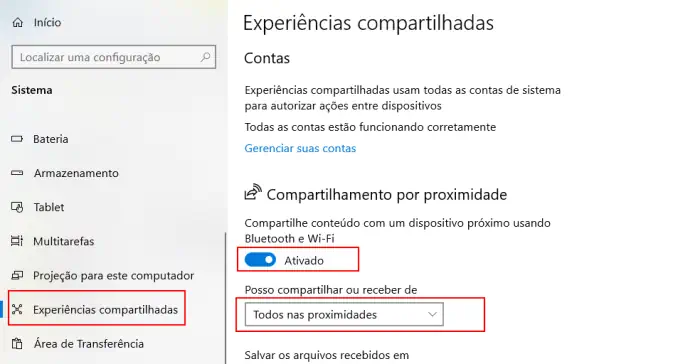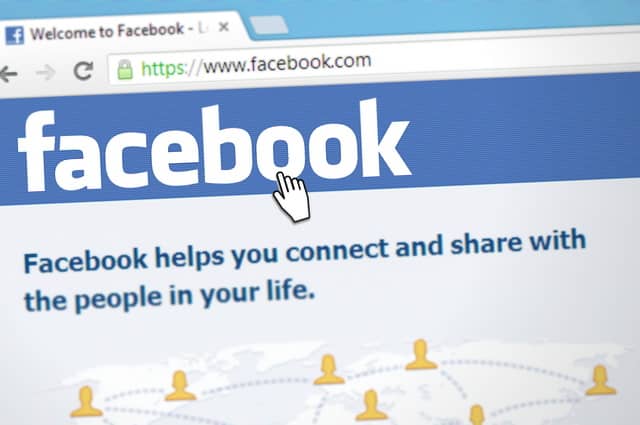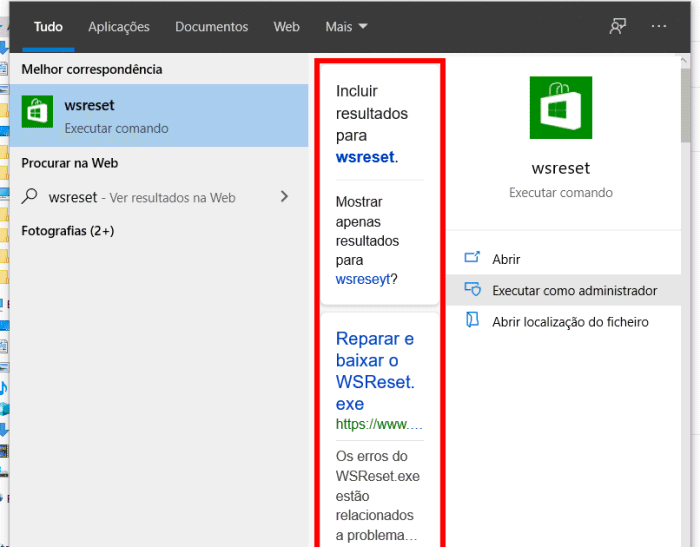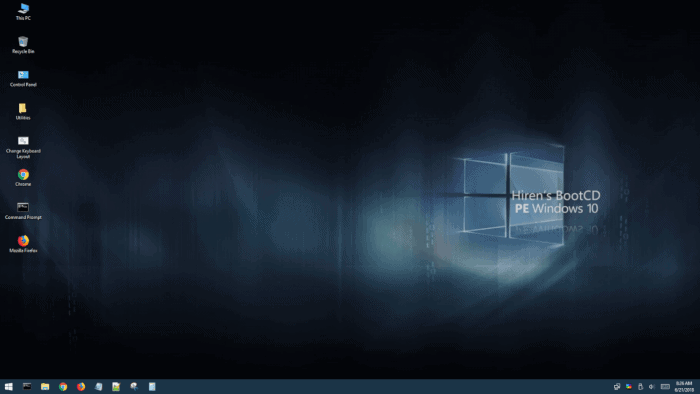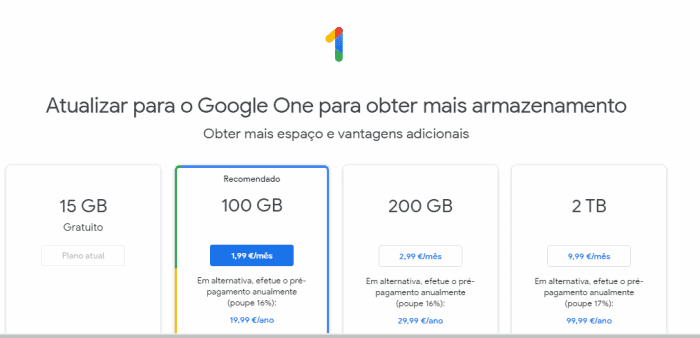Como configurar um router como repetidor Wi-Fi (TP-Link)
As redes Wi-Fi possuem um alcance limitado, e sujeito a várias interferências. Como tal, quanto mais afastado do router estiver, mais lenta e instável será a sua rede Wi-Fi. Para resolver o problema, poderá usar um dispositivo repetidor, para expandir e intensificar o sinal.
Para isso, existem várias soluções, podemos usar um repetidor Wi-Fi, uma Powerline (que usa a rede eléctrica de sua casa para distribuir o sinal), um dispositivo Android (usando o compartilhamento de Internet via Bluetooth), ou um configurar um router como repetidor Wi-Fi.
No nosso caso, usar um router como repetidor, conseguiu obter os melhores resultados, permitindo obter a velocidade máxima de Internet contratada, na extremidade oposta da casa.
Para repetir o sinal Wi-Fi recorremos à funcionalidade WDS (Wireless Distribution System) do router. A configuração inicial pode ser um pouco chata, mas é feita apenas uma vez. No nosso exemplo, iremos usar um router TP-Link Archer c20.

Passo 1. Conectar o segundo router
Comece por se conectar ao segundo router, usando um cabo de rede, ou através da rede Wi-Fi padrão gerada pelo próprio (no nosso caso, a rede era denominada TP-Link _4F83).Se optar por se conectar através de Wi-Fi, será necessário usar a senha de acesso, que poderá encontrar colada numa etiqueta na parte inferior do dispositivo.
Agora, digite CMD na barra de pesquisa do Windows para abrir o prompt de comando (com o botão direito do mouse escolha, executar como administrador).Em alternativa, poderá pressionar com o botão direito do mouse no menu Iniciar e escolher a opção “Windows Powershell (Admin).
Na janela que surge, digite ipconfig e nos resultados procure o campo “default gateway” ( ou em português, Gateway Padrão).
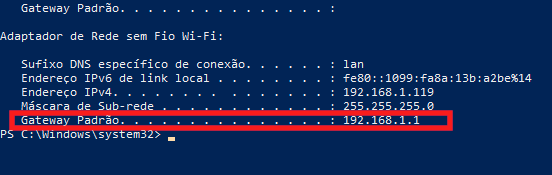
Irá encontrar um IP , começado por 192.168.x.x. Abra o navegador e digite “http://” seguido do IP, por exemplo http://192.168.0.1.
Surgirá o painel administrativo do seu router. Digite as credenciais de acesso, no nosso caso, as credenciais padrão seriam “admin” como usuário e admin como senha. Logo após iniciar, o router solicita que altere esta senha padrão.
Passo 2. Ativar a opção WDS
Em seguida, será necessário ativar a opção “WDS” no seu router. No nosso caso, foi necessário acessar o menu advanced – System Tools – System Parameters.
Se o layout do seu router for diferente, faça uma pesquisa no router por WDS e o modelo específico do router que irá usar.
No nosso caso, o TP-Link Archer c20 permite usar a versão 2.4GHz e 5GHz. No entanto, o primeiro router (da Vodafode) só suporta 2.4GHz, pelo que será essa a opção que iremos usar.
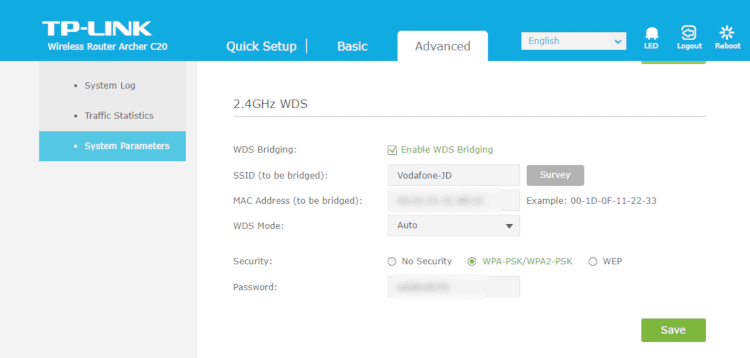
Digite todos os dados solicitados, incluindo o nome da rede, senha e MAC Address. O nosso router possuía um botão de pesquisa, que exibia todas as redes disponíveis, ao selecionar a rede desejada, ele preenche automaticamente todos os dados, bastando depois adicionar a senha da rede.
Passo 3. Desativar o DHCP
Agora será necessário desativar a opção DHCP. No nosso caso, foi necessário aceder ao menu network – DHCP Server e desmarcar a caixa de seleção “Enable DHCP Server”.
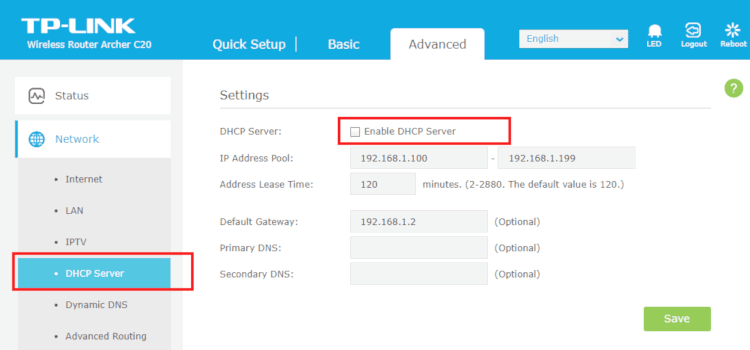
Passo 4. Alterar o nome da rede Wi-fi
Para ser uma verdadeira repetição da rede, será necessário que a rede Wi-Fi do segundo router possua o mesmo nome e senha de acesso. Você poderá configurar o nome acedendo às propriedades da rede Wireless, e trocar o nome da rede (SSID) e senha.
Passo 5 Mudar o IP de acesso
Para terminar, será necessário alterar o IP de acesso ao router. Ou seja, se o seu router principal possuir o IP 192.168.1.1, o segundo router deverá ter um IP diferente entre 192.168.1.2 até 254 (no nosso exemplo, usamos o 192.168.1.2).
Para isso, acedemos ao menu “Network” – LAN. No campo IP Adress altere para o IP desejado, por exemplo, 192.168.1.2. O seu router irá reiniciar a página de configuração, iniciando no novo endereço que definiu.
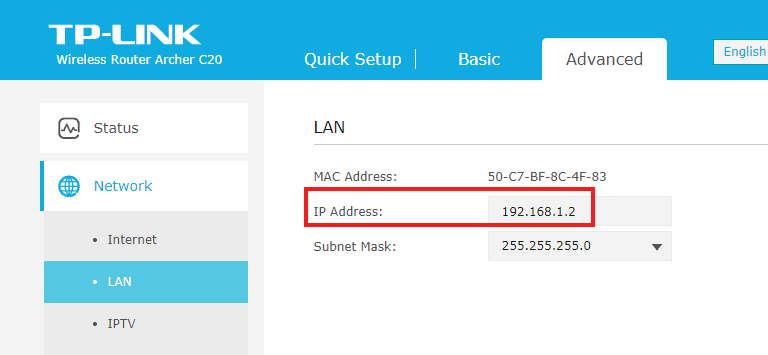
Como verificar se a rede foi duplicada?
Para verificar se a sua rede está a ser repetida, poderá usar o aplicativo “Wi-Fi Analyzer” no Android. Você encontrará duas redes com o mesmo nome (nest caso, a sua). Para mais detalhes, consulte o seguinte tutorial: Como verificar se um repetidor está a funcionar.
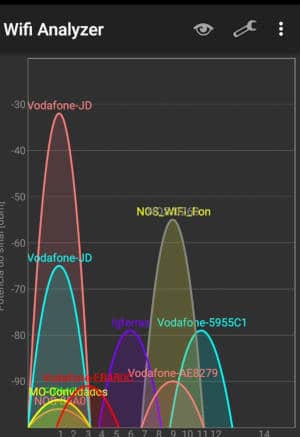
Agora, está na hora de verificar os resultados práticos. Use o serviço SpeedTest para verificar a velocidade da sua Internet, fazendo testes com o segundo router desligado e ligado.